はじめに
アメリカ西海岸にて街中を走る赤い電動アシスト自転車が気になり、実際に利用した際のメモ書きです。
同様に利用してみたい方の参考になれば幸いです。
利用者の方が気になるであろうポイントをまずは記載します。
- 自転車は電動(一部エリアは電動モードが抑制される模様)
- 免許は不要(JUMPの電動スクーターには必要)
- 1分あたり0.3ドル(30分借りれば約10ドル 結構高い)
このポイントに加えて、本記事ではロック解除手順について詳細に記載します。
ロック解除手順
まずは乗る自転車を探します。例えば以下のように並んで置かれている箇所があります。
実際、Uberのアプリ上でも以下のように確認できます。
今回は電動スクーターが画面内にありますが、利用可能な車体がマップ上で確認できます。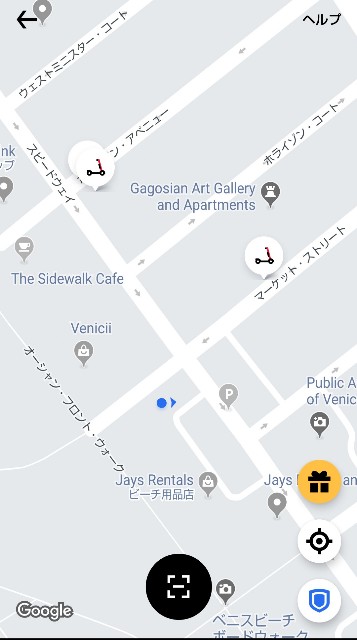
利用可能な自転車を見てみると後輪にケーブルが挿さっているはずです。これがいわゆるロックされている状態です。

ロック解除をすべく、コード入力またはQRコード読み取りを行います。
コードは自転車の後部、QRコードは自転車の前方に貼ってありました。以下はQRコード読み取り前の画面です。

初めてのJUMPの利用の場合は以下のような注意喚起の画面が出てきます。
他にも注意事項に対する承認や、データ提供に対する承認も続きます。

ちなみにデータ提供に関しては以下のような文言でした。
UberがJUMPの地理位置情報とルートのデータを地域の交通局に提供することが義務付けられています
この自転車、駐輪禁止エリアでなければどこにでも乗り捨てていいのでそれらを交通局の方がメンテナンスしているのかな?と思いました。
レンタル料金を確認し、支払い方法(クレジットカードの選択等)を行います。

それらを終えると「確認」ボタンが登場し、その確認ボタンを押すとロックが解除されます。
数秒後にロック解除が完了した旨がアプリ内で確認できます。

上記画面が確認できれば、たしかに自転車の後輪のケーブルが抜けました。

このようにケーブルを中にしまって走るみたいです。後述しますがロックする際はこれをひっ張り出してまた挿すイメージです。

乗れるようになれば以下のようにユーザと鍵のアイコンのマークのみが点灯しました。

アプリ上では利用時間とその電動アシスト自転車のバッテリーの持ち時間を距離換算してくれた情報を逐次確認できます。
終わりに
長くなってきたので別記事に分けますが、次は自転車の利用と返却方法についてです。
合わせて参考ください。
